
インスタっぽい!エモい写真加工の手順 (面倒くさがりな人向き)
twitterにアップした下記のつぶやきについて少し反響がありましたので、どういう写真の加工をしているのか簡単に紹介したいと思います。人気インスタグラマーさんのアドバイス通りにしたら、とてもインスタっぽくなりました。(左がBefore / 右がAfter)
本家のインスタグラマーさんは、色々なアプリ(VSCOとか..)をバリバリと使いこなして素敵な加工を行なっていましたが、
いかんせん面倒くさい。
そこで僕は「どういう写真のイメージをゴールとしているのか?」と答えを聞き、それをインスタの加工のみで再現するようにしたので、それをご紹介したいと思います。
毎回基本的には同じ加工です。こんな感じに仕上がります。

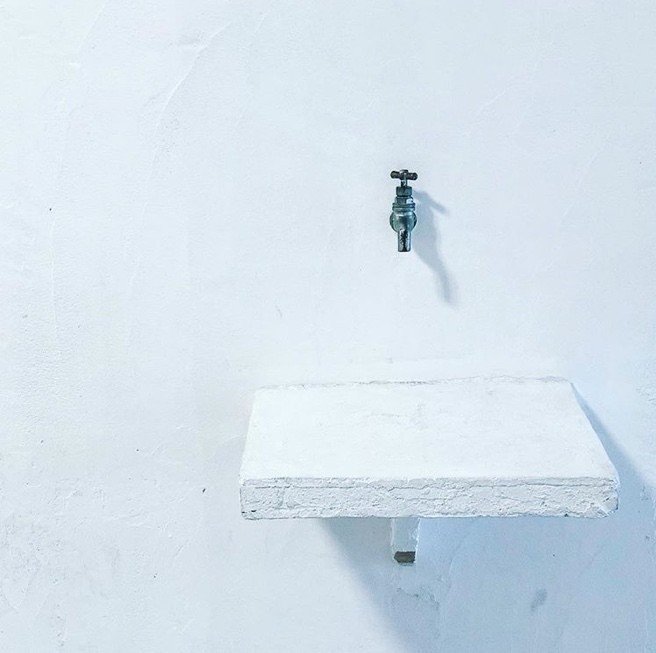

目指すイメージはつぶやきにもある通り、
1.爽やかな白さ (青っぽい / 朝っぽい)
2.余白
です。
2.の余白については加工ではどうにもならないので、撮影時は引き目で何枚か撮る事をオススメします。枠内に白を意識して取り入れると良さげ。
Let’s Start!!
今回はiPhoneで撮影したこちらの写真の加工ステップを順番に紹介したいと思います。
被写体ど真ん中ではなく、余白を意識して撮影しました。確かにこの方が場所の空気が感じられてエモい気がします。
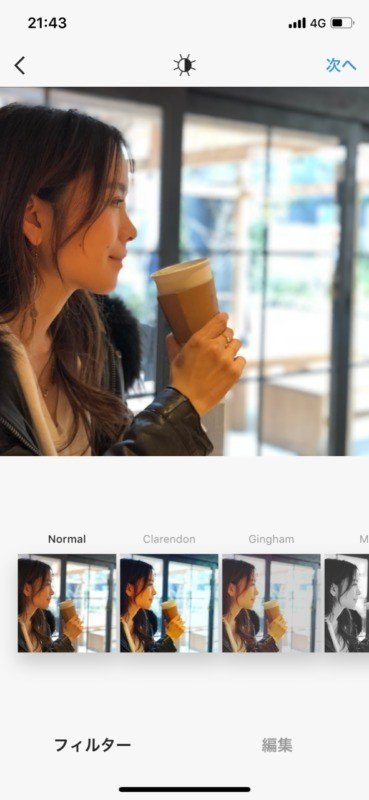
STEP1 : 必ず行う流れ
まず「Clarendon」のフィルターをクリック。
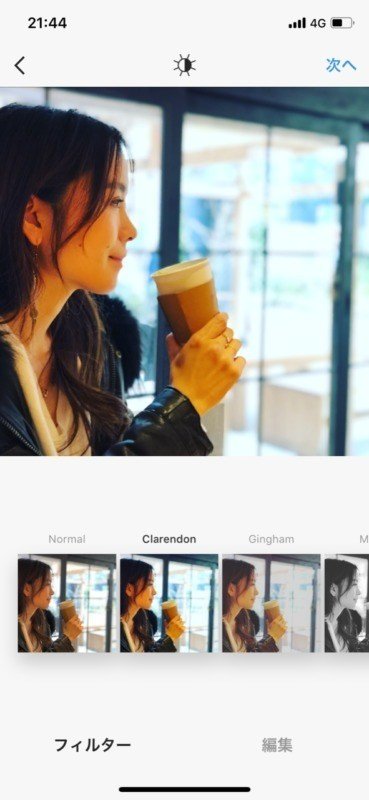
100%だとメリハリがキツすぎるので、「Clarendon」のフィルターを50%くらいに調整します。(写真の明るさなどによって%は調整してください。) 大体でいいです。
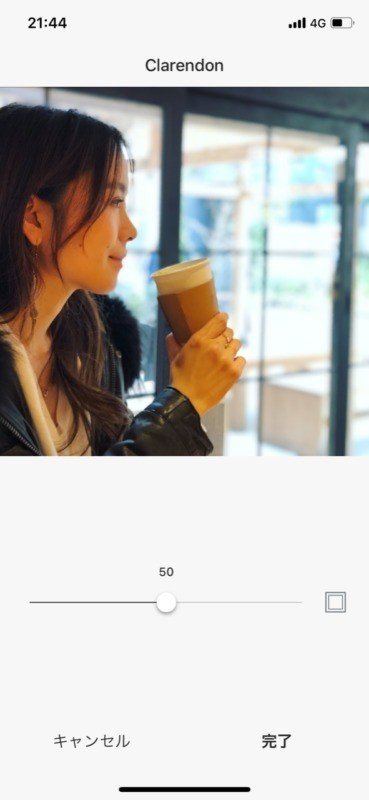
次に「明るさ」を上げます。結構明るめかな?と思うくらいに上げます。後の「暖かさ」の調整が分かりやすくなります。

★ポイント 次に写真加工の肝の”青さ”を出すために、「暖かさ」を下げます。結構グイーッと下げます。今回は目一杯下げました。この段階でそれっぽくなるので、あとは整える感じです。
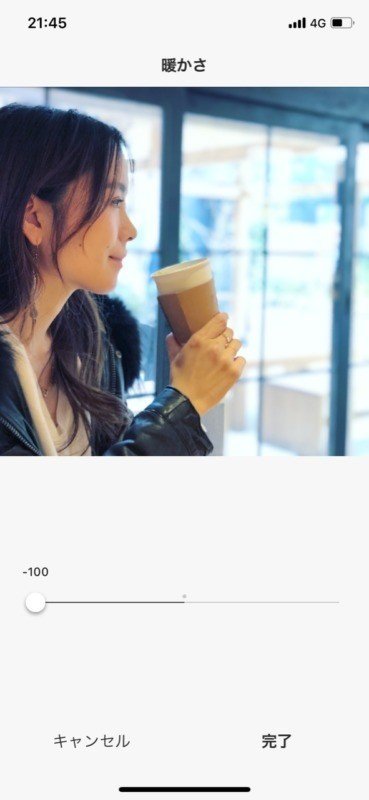
STEP2 : 好みで微調整
「影」を調整します。コントラストが柔らかな方が”爽やかな朝っぽい雰囲気”が出るので、「影」を明るくしています。そうすると黒い部分にも青色が乗ってくるので、エモいです。

この段階で、なんだかぼんやりするなーと感じたら、「彩度」「ストラクチャー」や「コントラスト」をほんの少し弄りましょう。この辺は好みです。

完成!

基本的には、毎回このステップで写真を加工しています。

結構イメージ変わりませんか?
Original article : インスタっぽい!エモい写真加工の手順 (面倒くさがりな人向き)
この記事が気に入ったらサポートをしてみませんか?
